Въпрос
Проблем: Как да коригирам кода за грешка в Windows Update 0x8024a10a?
Код на грешка 0x8024a10a по време на инсталирането на Windows Updates. Работете с Windows 10 с актуализацията на Creators. Някакви предположения?
Решен отговор
Microsoft пуска редовно актуализации на Windows 10 и призовава хората да не забавят инсталирането си. Бихме препоръчали да го направите, защото само напълно актуализираната система е стабилна, бърза и защитена. Услугата за актуализиране на Windows обаче често не успява да изтегли/инсталира актуализации и показва грешки, като 0x8024a10a.
0x8024a10a Код за грешка
За да поправите повредена система, трябва да закупите лицензираната версия на Reimage Reimage.
Кодът на грешката 0x8024a10a не се различава от другите грешки в Windows Update. Когато потребителят отвори Windows Update и щракне върху Проверка за актуализации, системата започва да сканира и доставя списъка с актуализации. Въпреки това, нито една от актуализациите не е инсталирана, тъй като инсталационният процес се срива с грешка 0x8024a10a, която гласи:
Имаше някои проблеми при инсталирането на актуализации, но ще опитаме отново по-късно. Ако продължавате да виждате това и искате да търсите в мрежата или да се свържете за поддръжка за повече информация, това може да помогне – (0x8024a10a).
Тази проверка за грешки се показва на компютри, настолни компютри и смартфони, работещи с Windows 10. За съжаление, Microsoft все още не е признала грешката, което означава, че няма налични корекции. Въпреки това по-голямата част от грешките в Windows Update обикновено се задействат от несъвместимост с антивирусни програми, повредени файлове за актуализация или неправилно функциониращи компоненти на Windows Update. По този начин можете да опитате общи корекции на грешки в Windows Update.
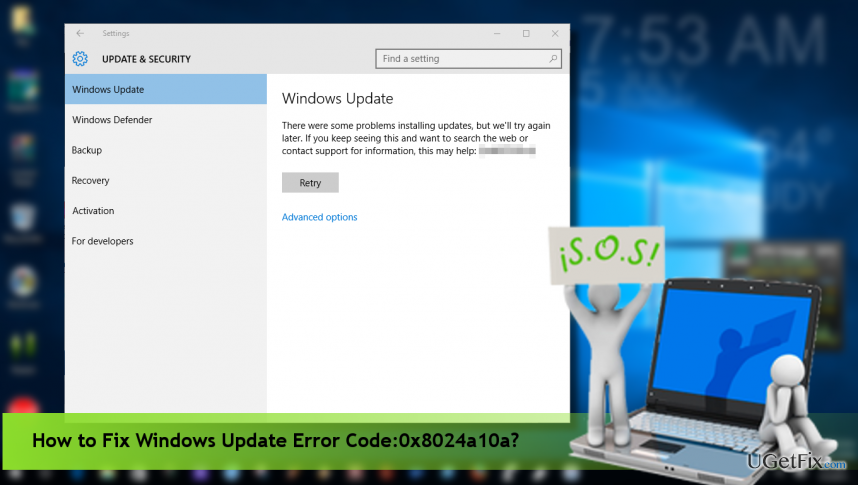
Коригиране на код за грешка в Windows Update 0x8024a10a
За да поправите повредена система, трябва да закупите лицензираната версия на Reimage Reimage.
Временно деактивирайте вашата антивирусна програма
Въпреки че поддържането на системата незащитена не е препоръчително, първото нещо, което трябва да опитате да поправите грешка 0x8024a10a, е да деактивирате антивирусния си инструмент за кратко време. Когато инструментът за защита е деактивиран, опитайте се да проверите дали Windows Updates могат да бъдат инсталирани. Ако да, инсталирайте ги и след това активирайте антивируса. Ако проблемът все пак възникне, незабавно активирайте антивирусната програма.
Нулирайте компонентите на Windows Update
За повечето потребители на Windows 10 рестартирането на услугата BITS помогна да се коригира грешката 0x80070020. Ако обаче това не помогне, бихме препоръчали да нулирате всички компоненти на Windows Update. Това е доста сложна задача, но инструкциите, предоставени в тази публикация внимателно ще ви насочи към правилната посока.
Стартирайте инструмента за отстраняване на неизправности в Windows Update
Отидете до официалния уебсайт на Microsoft и намерете Windows Update Troubleshooter.
1. Щракнете върху Свали сега бутон.
2. Когато инструментът бъде изтеглен, стартирайте го.
3. Следвайте инструкциите на екрана и вижте какво съобщава.
4. Ако бъдат открити проблеми, те ще бъдат отстранени автоматично.
Сканирайте системата за злонамерен софтуер
Ако нито едно от поправките не помогна, последното нещо, което трябва да опитате, е да проверите системата за злонамерен софтуер. Възможно е злонамерена програма да се крие в дълбочината на операционната система и да причинява нейните неизправности. За да проверите състоянието на системата, силно препоръчваме да използвате ReimageMac пералня X9.
Поправете грешките си автоматично
Екипът на ugetfix.com се опитва да направи всичко възможно, за да помогне на потребителите да намерят най-добрите решения за отстраняване на грешките си. Ако не искате да се борите с техники за ръчен ремонт, моля, използвайте автоматичния софтуер. Всички препоръчани продукти са тествани и одобрени от нашите професионалисти. Инструментите, които можете да използвате, за да коригирате грешката си, са изброени по-долу:
Оферта
направи го сега!
Изтеглете корекцияЩастие
Гаранция
направи го сега!
Изтеглете корекцияЩастие
Гаранция
Ако не сте успели да поправите грешката си с помощта на Reimage, свържете се с нашия екип за поддръжка за помощ. Моля, уведомете ни всички подробности, които смятате, че трябва да знаем за вашия проблем.
Този патентован процес на поправка използва база данни от 25 милиона компоненти, които могат да заменят всеки повреден или липсващ файл на компютъра на потребителя.
За да поправите повредена система, трябва да закупите лицензираната версия на Reimage инструмент за премахване на зловреден софтуер.

VPN е от решаващо значение, когато става въпрос поверителността на потребителите. Онлайн тракери като бисквитки могат да се използват не само от платформи за социални медии и други уебсайтове, но и от вашия доставчик на интернет услуги и правителството. Дори и да приложите най-сигурните настройки през вашия уеб браузър, пак можете да бъдете проследявани чрез приложения, които са свързани с интернет. Освен това браузърите, фокусирани върху поверителността, като Tor не са оптимален избор поради намалената скорост на връзката. Най-доброто решение за вашата пълна поверителност е Частен интернет достъп – бъдете анонимни и сигурни онлайн.
Софтуерът за възстановяване на данни е една от опциите, които могат да ви помогнат възстановите вашите файлове. След като изтриете файл, той не изчезва в нищото – той остава във вашата система, докато не се записват нови данни върху него. Професионално възстановяване на данни е софтуер за възстановяване, който търси работещи копия на изтрити файлове във вашия твърд диск. С помощта на инструмента можете да предотвратите загуба на ценни документи, училищна работа, лични снимки и други важни файлове.